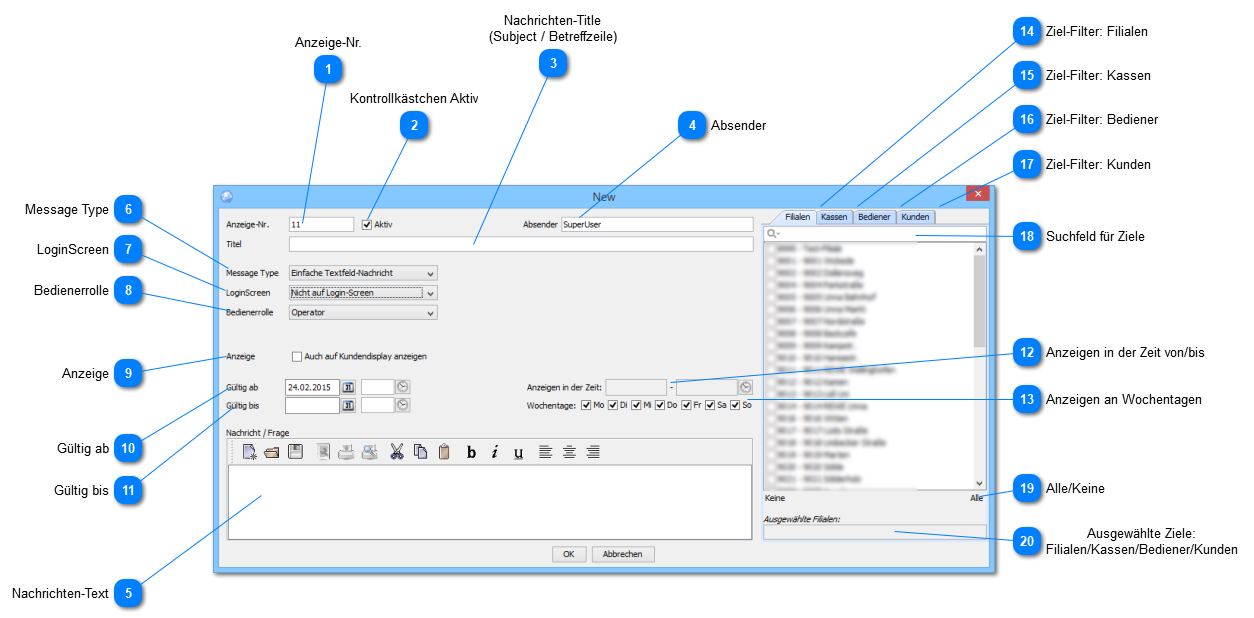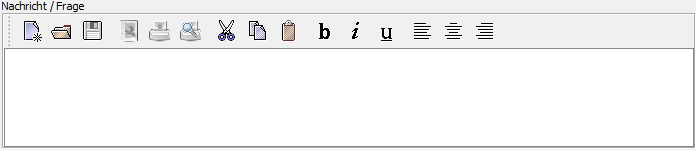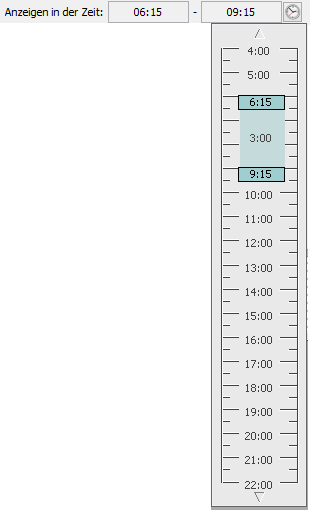Textnachrichten sind Nachrichten die vom CentralPoint aus verschickt werden können und auf der Kasse mit Hilfe von Textvariablen auf der Kassenmaske angezeigt werden können.
 Anzeige-Nr.
Eindeutig zu vergebene Nummer für diese Nachricht. Es darf keine zwei Nachrichten mit der selben Anzeige-Nr. geben.
|
 Kontrollkästchen Aktiv
|
 Nachrichten-Title
(Subject / Betreffzeile)
Hier kann (analog zu einer eMail) zu einer Nachricht ein Betreff angegeben werden. Dieser Eintrag erleichtert es auch im CentralPoint eine Nachricht in der Nachrichtenliste wiederzufinden.
|
 Absender
Hier kann (analog zu einer eMail) zu einer Nachricht ein Absender angegeben werden.
|
 Nachrichten-Text
Eingabe-Editor für eine Nachricht. Bitte beachten Sie, dass je nach Länge und die gewählte Formatierung Ihres Textes das Layout des Textfeldes auf der Kasse entsprechend vorbereitet sein muss (z.B. Breite, Höhe, Länge, Scroll-Verhalten).
|
 Message Type
Typ der Nachricht, die sie versenden wollen.
Es gibt folgende Nachrichten-Typen:
-
Einfache Textfeld-Nachricht
-
-
-
|
 LoginScreen
Nachrichten können zu verschiedenen Zeitpunkten auf der Kasse angezeigt werden. Mit dem Filter: "LoginScreen" können Sie bestimmen, ob eine Nachricht auch dann angezeigt werden soll, wenn auf der Kasse gerade der Login-Bildschirm angezeigt wird.
Mögliche Werte:
Derzeit gibt es noch keine Möglichkeit in der Kasse Textnachrichten auch auf dem Login-Screen anzuzeigen. Es ist jedoch geplant in einer der künftigen Versionen diese Funktionalität zu haben.
Wird die Option "Immer anzeigen" oder die Option "Auch auf Login-Screen" ausgewählt, so ist eine gezielte Adressierung an einen bestimmten Bediener oder Kunden nicht möglich. Daher werden Felder (wie z.B. Bedienerrolle) und Ziel-Filter ( Bediener, Kunden), die sich auf die direkte Adressierung von Bediener oder Kunden beziehen, ausgeblendet.
|
 Bedienerrolle
Filter, um nur Bedienern die mindestens die angegebene Benutzer-Rolle haben, die Nachricht zu schicken.
Mögliche Werte:
|
 Anzeige
Einstellung, um Nachrichten auch auf dem Kunden-Monitor anzuzeigen.
Diese Einstellung erlaubt es Nachrichten nur dem Bediener (und nicht für die Augen der Kunden) zu präsentieren. Soll eine Nachricht auch auf dem Kunden-Monitor angezeigt werden, so muss dieses Einstellung ausgewählt werden.
|
 Gültig ab
Filter, ab wann eine Nachricht angezeigt werden soll.
Standardmäßig wird beim Erstellen einer Nachricht das aktuelle Tagesdatum vom System eingetragen. Um eine Nachricht erst in der Zukunft anzeigen zu lassen, kann hier ein anderes Datum (und eine andere Uhrzeit) eingetragen werden.
Kein Wert bedeutet das aktuelle Tagesdatum. Nur die Eingabe eines Datums und ohne die Angabe einer Uhrzeit bedeutet, bis 00:00 und 00 Sekunden des angegebenen Tages.
|
 Gültig bis
Filter, bis wann (Tag und Uhrzeit) eine Nachricht angezeigt werden soll.
Kein Wert bedeutet "unendlich". Nur die Eingabe eines Datums und ohne die Angabe einer Uhrzeit bedeutet, bis 23:59 und 59 Sekunden des angegebenen Tages.
|
 Anzeigen in der Zeit von/bis
Filter, in welchem Zeitfenster eines Tages die Nachricht angezeigt werden soll.
Keine Eingabe bedeutet "immer".
Hinweise zur Bedienung:
1. Drücken Sie auf die kleine Uhr auf der rechten Seite zum öffnen des Zeitstrahls.
2. Danach wählen Sie mit der Maus die "Von"-Uhrzeit auf dem Zeitstrahl.
3. Danach wählen Sie mit der Maus auf dem Zeitstrahl die "Bis"-Uhrzeit.
Zum entfernen eines ausgewählten Zeitraums öffnen Sie wieder den Zeitstrahl durch klicken auf die kleine Uhr auf der rechten Seite. Ein weiterer Klick an eine beliebige Stelle auf dem Zeitstrahl entfernt die bis dahin eingestellte Uhrzeit.
|
 Anzeigen an Wochentagen
Filter, an welchen Wochentagen die Nachricht angezeigt werden soll.
|
 Ziel-Filter: Filialen
Filter, in welchen Filialen die Nachricht angezeigt werden soll.
Keine Auswahl bedeutet "Die Nachricht ist für alle Filialen".
|
 Ziel-Filter: Kassen
Filter, an welchen Kassen die Nachricht angezeigt werden soll.
Keine Auswahl bedeutet "Die Nachricht ist für alle Kassen".
|
 Ziel-Filter: Bediener
Filter, welche Bediener die Nachricht empfangen sollen.
Keine Auswahl bedeutet "Die Nachricht ist für alle Bediener".
|
 Ziel-Filter: Kunden
Filter, bei welchen Kunden die Nachricht angezeigt werden soll.
Keine Auswahl bedeutet "Diese Nachricht ist nicht für Kunden gedacht".
|
 Suchfeld für Ziele
Jeder Ziel-Filter enthält im oberen Bereich ein Suchfeld zur gezielten Suche nach Einträgen in der Liste. Erfolgt in dem Feld eine Eingabe verändert sich die Anzahl der Einträge in der Liste und es erscheint ein kleines Symbol  auf der rechten Seite des Eingabefeldes zum Löschen des eingegebenen Textes.
|
 Alle/Keine
Jeder Ziel-Filter enthält unten links und unten rechts der Liste zwei Knöpfe zur Auswahl aller Einträge (Alle) bzw. zum Entfernen aller ausgewählten Einträge (Keine).
|
 Ausgewählte Ziele:
Filialen/Kassen/Bediener/Kunden
Jeder der Ziel-Filter enthält im unteren Bereich eine Anzeige der ausgewählten Ziele. Diese Anzeige stellt die Kurzform eines Ziels dar. D.h. Filialnummer für Filialen, Filialnummer/Kassennummer für Kassen, Bediener-Nr. für Bediener und Kundennummer für Kunden.
Werden mehr Ziele ausgewählt als in die Anzeige passen, so wird die Anzeige abgeschnitten und mit "..." ergänzt, so dass erkennbar ist, dass mehr Elemente ausgewählt wurden, als in die Anzeige passen.
Werden alle Element eines Ziel-Filters ausgewählt, erscheint in der Anzeige "ALL". In diesem Fall werden auch im nachhinein angelegte Ziele (z.B. neue Kunden oder neue Bediener) als Ziel betrachtet.
|
|